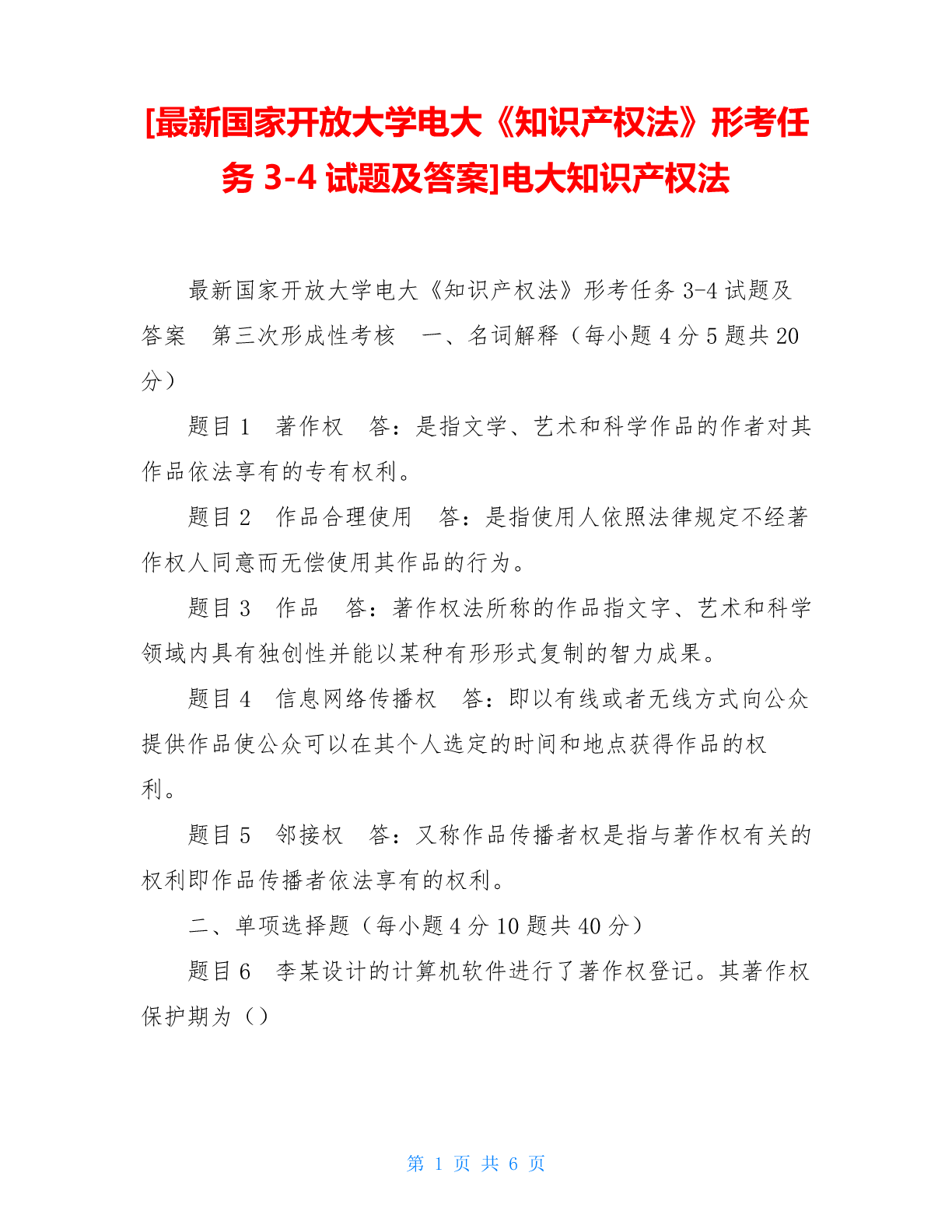教案-河北-2013_河北省秦皇岛市抚宁县驻操营学区初中信息技术第一册 第十八课 认识Photoshop中的路径教案 新人教版.rar
 立即下载
立即下载
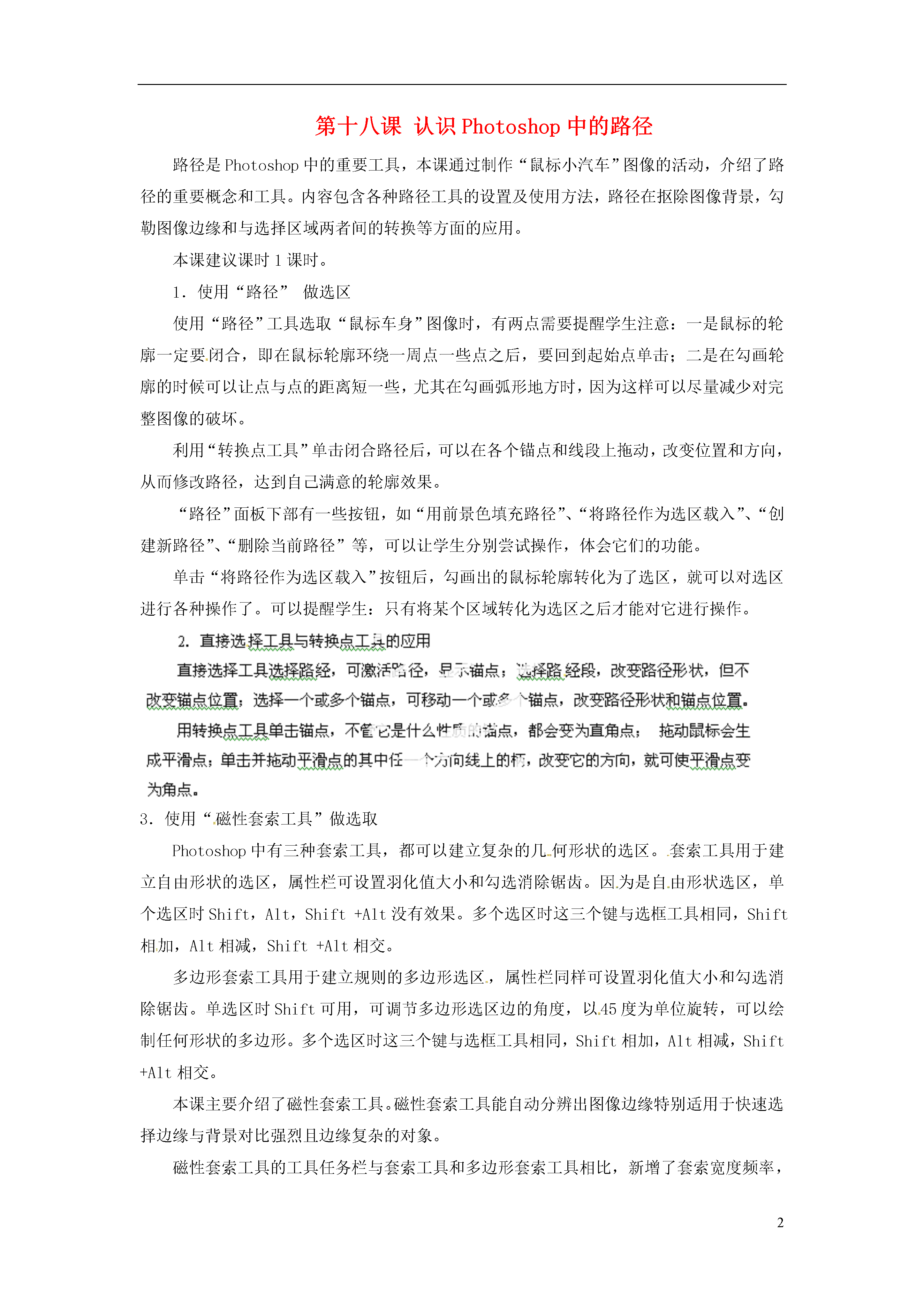
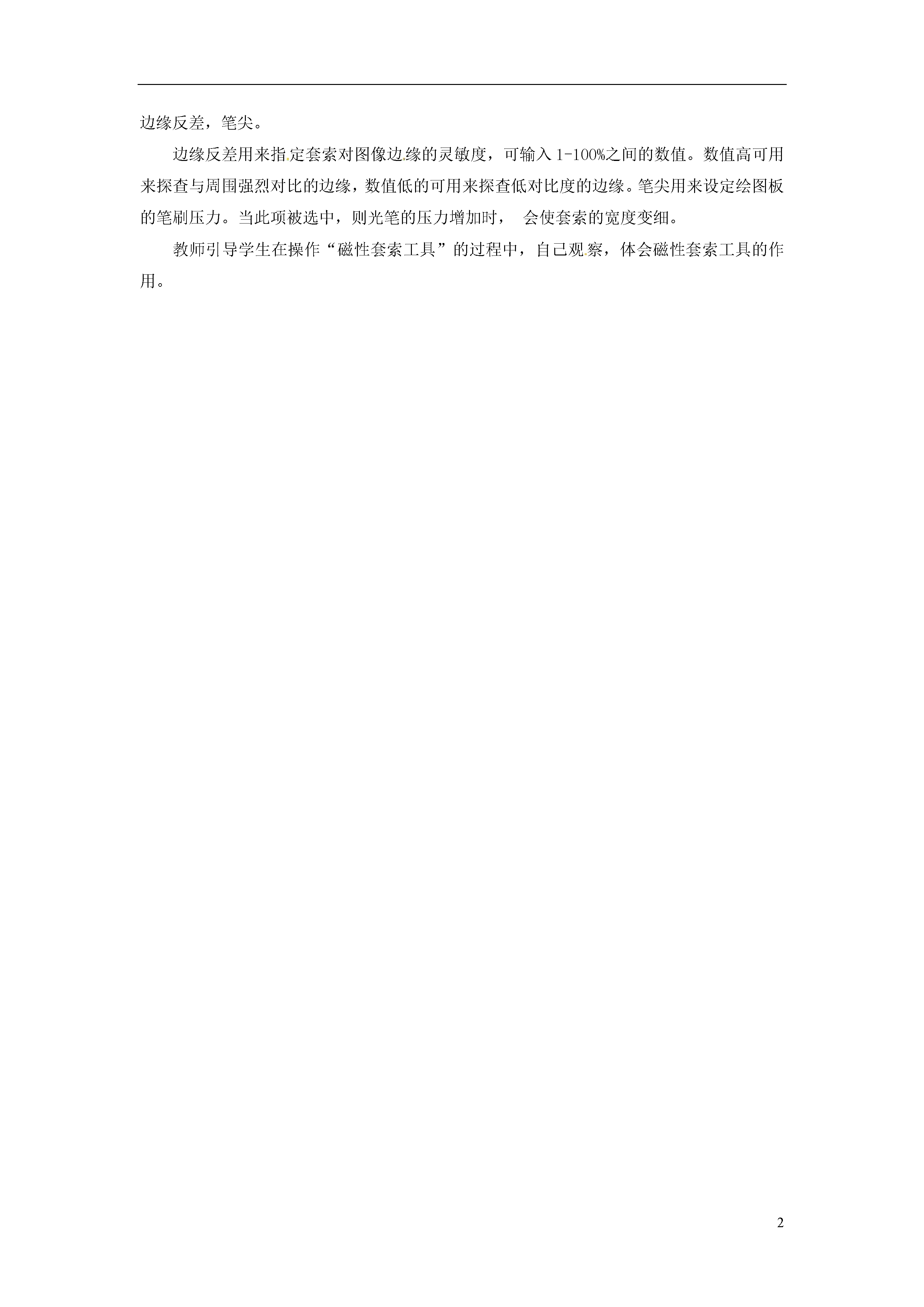
如果您无法下载资料,请参考说明:
1、部分资料下载需要金币,请确保您的账户上有足够的金币
2、已购买过的文档,再次下载不重复扣费
3、资料包下载后请先用软件解压,在使用对应软件打开
2第十八课认识Photoshop中的路径路径是Photoshop中的重要工具,本课通过制作“鼠标小汽车”图像的活动,介绍了路径的重要概念和工具。内容包含各种路径工具的设置及使用方法,路径在抠除图像背景,勾勒图像边缘和与选择区域两者间的转换等方面的应用。本课建议课时1课时。1.使用“路径”做选区使用“路径”工具选取“鼠标车身”图像时,有两点需要提醒学生注意:一是鼠标的轮廓一定要闭合,即在鼠标轮廓环绕一周点一些点之后,要回到起始点单击;二是在勾画轮廓的时候可以让点与点的距离短一些,尤其在勾画弧形地方时,因为这样可以尽量减少对完整图像的破坏。利用“转换点工具”单击闭合路径后,可以在各个锚点和线段上拖动,改变位置和方向,从而修改路径,达到自己满意的轮廓效果。“路径”面板下部有一些按钮,如“用前景色填充路径”、“将路径作为选区载入”、“创建新路径”、“删除当前路径”等,可以让学生分别尝试操作,体会它们的功能。单击“将路径作为选区载入”按钮后,勾画出的鼠标轮廓转化为了选区,就可以对选区进行各种操作了。可以提醒学生:只有将某个区域转化为选区之后才能对它进行操作。3.使用“磁性套索工具”做选取Photoshop中有三种套索工具,都可以建立复杂的几何形状的选区。套索工具用于建立自由形状的选区,属性栏可设置羽化值大小和勾选消除锯齿。因为是自由形状选区,单个选区时Shift,Alt,Shift+Alt没有效果。多个选区时这三个键与选框工具相同,Shift相加,Alt相减,Shift+Alt相交。多边形套索工具用于建立规则的多边形选区,属性栏同样可设置羽化值大小和勾选消除锯齿。单选区时Shift可用,可调节多边形选区边的角度,以45度为单位旋转,可以绘制任何形状的多边形。多个选区时这三个键与选框工具相同,Shift相加,Alt相减,Shift+Alt相交。本课主要介绍了磁性套索工具。磁性套索工具能自动分辨出图像边缘特别适用于快速选择边缘与背景对比强烈且边缘复杂的对象。磁性套索工具的工具任务栏与套索工具和多边形套索工具相比,新增了套索宽度频率,边缘反差,笔尖。边缘反差用来指定套索对图像边缘的灵敏度,可输入1-100%之间的数值。数值高可用来探查与周围强烈对比的边缘,数值低的可用来探查低对比度的边缘。笔尖用来设定绘图板的笔刷压力。当此项被选中,则光笔的压力增加时,会使套索的宽度变细。教师引导学生在操作“磁性套索工具”的过程中,自己观察,体会磁性套索工具的作用。

努力****采萍
 实名认证
实名认证
 内容提供者
内容提供者
最近下载